Thunderbolt 3 と Thunderbolt 4は、それぞれ異なる目的に向けた異なるチップセット設計を特徴としています。ここでは、ニーズに最適な Thunderbolt 周辺機器を選ぶために知っておくべきことを説明します。
インテルが Thunderbolt 規格を策定したことは、コンピューティングにおける重要なマイルストーンです。Thunderbolt は USB-C 規格の上に構築されて、最大 40Gbps の速度で、現在ほとんどの最新デバイスが共有するポートを介して多数のデバイスの接続を可能にします。この帯域幅により、クリエイティブ・プロフェッショナルが頼りにしている多くの機能が可能になります。高解像度、4K、6K、8Kディスプレ、 外付け PCIe 拡張、 編集やアセットの高速転送に使用される超高速外付けSSD。Thunderbolt のおかげで、すべてが可能になります。
しかし、インテルが Thunderbolt 規格の最新バージョンである Thunderbolt 4をリリースしたことで、Thunderbolt 4 と Thunderbolt 3 の周辺機器の違いや、どちらが「優れている」のかについて、かなりの混乱が生じています。
実は、インテルがThunderbolt 4の命名を示唆するほど明確なものではありません。Thunderbolt 3 と Thunderbolt 4は、基本的に同じようなテクノロジーだが、その用途は異なります。一方のメリットを受けるユーザーのタイプは、もう一方のメリットを受けるユーザーのタイプとは大きく異なります。
その理由は以下の通りです。
- 外付けデバイス用の主要な Thunderbolt 40Gb/s チップセットは3種類あります。
- これらのチップセットのうちに、2つは Thunderbolt 3で、 1つは Thunderbolt 4 です。Thunderbolt 3 とThunderbolt 4 の違いは、これらのチップセットの設計とレイアウトに反映されており、3つのチップセットが独自にサポートし、実現する機能や性能の違いに対応しているからです。
- Thunderbolt 3 は帯域幅の消費と分配に使用できるため、ドッキングステーションとストレージソリューションの両方で使用できます。
- Thunderbolt 4は、ハブの帯域幅に合わせて厳密に設計されています。そのため、主にドックやハブで使用されます。
消費 vs. 分配
Thunderbolt 3 とThnderbolt 4 はどちらも、同じ量の PCIe Gen 3帯域幅(40Gbps)へのアクセスを提供します。これは、実際のアプリケーションにおいて、Thunderbolt 3 と Thunderbolt 4デバイスが最大40Gbps でデーター転送を割り当てたり、消費したりできるという意味です。
例えば、Thunderbolt 3ドックにThunderbolt ドライブを接続した場合、Thunderbolt 4ドックに接続した場合と同じ帯域幅を得られるため、潜在的な読み込み/書き込み速度は同じになります。Thunderbolt 4 ドックに何も接続しなければの話です。これについては、後ほど詳しく説明します。
この共通の帯域幅定格は、Thunderbolt 3 と Thunderbolt 4 をめぐる混乱の主な原因です。
これらの帯域幅機能は、Alpine Ridge、Titan Ridge、Goshen Ridgeの3つのインテルチップセットに固有です。Alpine RidgeとTitan RidgeはThunderbolt 3チップセットで、主にビデオ伝送のサポート方法と接続デバイスへの電力供給方法が異なります。
Goshen Ridge はインテルの Thunderbolt 4 チップセットです。以前の Alpine Ridge および Titan Ridge チップセットと同様に40Gbpsの帯域幅をサポートしますが、インテルが Goshen Ridge を開発したのはThunderbolt 3 チップセットよりも性能を向上させるためではなく、より多くのThunderbolt デバイスを接続できるようにするためです。
その結果、Thunderbolt 3 と Thunderbolt 4 は、利用可能な 40Gbps のPCIe 帯域幅の割り当て方法が大きく異なります。
Thunderbolt 3 デバイスは、Thunderbolt 速度でデータを転送し、同じThunderbolt 速度で接続されたThunderbolt デバイスに1台にデータをダウンストリームにすることができますが、Thunderbolt 4はデータをダウンストリームにしかデータを転送できません。しかし、Goshen Ridgeチップセット設計のおかげで、Thunderbolt 4は最大3台のデバイスにデータを転送することができます。
Thunderbolt 3 と Thunderbolt 4 の帯域幅の割り当て方法の違いを理解するには、Thunderbolt規格のこれら2つのバージョンを2つの異なるタイプの簡易スプリンクラーシステムとして考えてください。
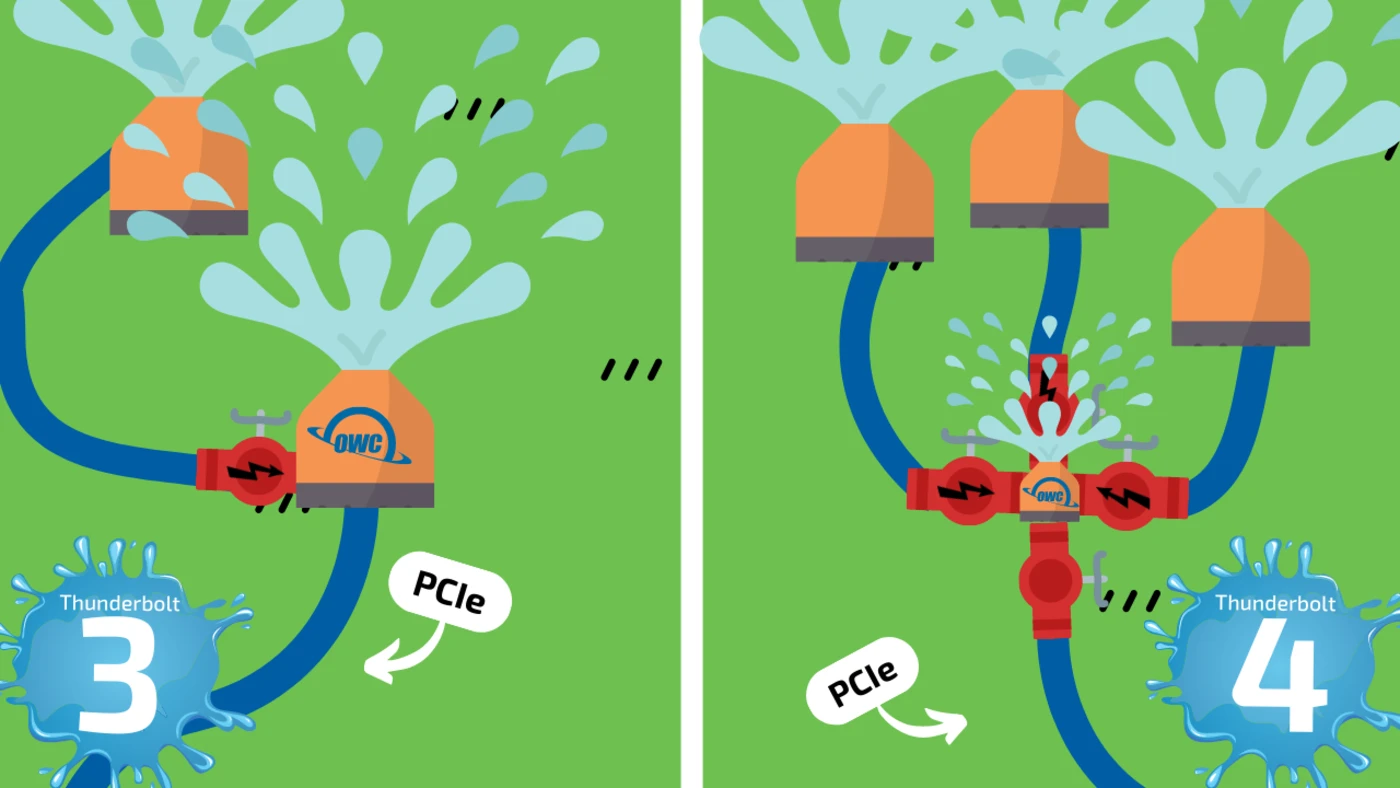
どちらのシステムにも、最大40Gbps PCIe Gen 3 帯域幅を提供します。その帯域幅は、ホースの中で利用可能なすべての水だと考えてください。
そのホースは、図の両側の中央に見えるスプリンクラーに接続されています。Thunderbolt 3とThunderbolt 4は、どちらも他のスプリンクラーに帯域幅の水を渡すことができるスプリンクラーです。しかし、接続されているスプリンクラー間で水を分割する方法が異なります。
右側の Thunderbolt 4 は小さなスプリンクラーで、そこからシステムに供給するホースと同じサイズのバルブが3つ伸びています。これらのThunderbolt ポートは、システムを流れる最大40Gbpsのフローを受け取ることができます。一方、左側の Thunderbolt 3 には、そのフルフローを受け渡すことができるバルブが1つしかありません。
ボトルネック問題
この点では、Thunderbolt 4 の方が優れているように思えますよね。一部のユーザーにとっては優れています。他のユーザーにとっては?そうでもありません。
Thunderbolt 4のデータ割り当て方法が異なるため、Thunderbolt 4デバイスの非 Thunderbolt ポートはそれぞれ、USB帯域幅の10GBpsスライスを共有しなければなりません。
Thunderbolt 4 がサポートする 40Gbps を完全に利用できる代わりに、Thunderbolt 4デバイスに接続されたThunderbolt 以外のデバイスは、利用可能な速度の4分の1を競わなければなりません。そのため、図では、Thunderbolt 4は Thunderbolt 3より小さなスプリンクラーで表されています。
Thunderbolt 4 は Thunderbolt デバイスをハブ接続するために設計されています。
その理由を説明するために、Thunderbolt 4のスプリンクラーシステムを詳しく見てみましょう。具体的には、この図は OWC の Thunderbolt 4 デバイスである Thunderbolt Dock がどのように帯域幅を割り当ているかを表しています。

Thunderbolt 4 の目的は、利用可能なダウンストリーム Thunderbolt ポートを増やすことであったため、Thunderbolt 4 チップセットのレイアウトは、4つの PCIe Gen 3レーンを送信される 40Gbpsの帯域幅を集中および/または分散するように設計されています。
ここでも、システムに給水ホースで表される4つの PCIe レーンの帯域幅の 4 レーンから始めます。40Gbpsの利用可能なPCIe帯域幅は、ホースの中の水です。Thunderbolt 4スプリンクラー・システムでは、すべての水は小型の中央スプリンクラーに送られます。この中央スプリンクラーは、スプリンクラーとして機能するだけではなく、接続されたスプリンクラーが作動すると、利用可能な水を3つのバルブに分配して開閉する役割も果たします。
この図にある3つのバルブは、Thunderbolt 4デバイスで利用可能なThunderbolt ポートです。これらのバルブはそれぞれ、中央のスプリンクラーに給水ホースと同じサイズです。言い換えれば、これらのポートに接続されている個々のデバイスは、全水流にアクセスすることができます。しかし、他のThunderbolt デバイスを接続すると、それらのデバイスが利用できる水を共有するようになります。
前述のように、Thunderbolt 4 はここでは小さなスプリンクラーで表されています。実際、Thunderbolt 4デバイス自体は、スプリンクラーの4分の1のサイズのスプリンクラーで表現されています。Thunderbolt 4 デバイスは、いつでも利用可能な水の4分の1しか利用できないからです。その結果、Thunderbolt 4 デバイスの Thunderbolt 以外のポートは、利用可能の帯域幅の 10Gbps にアクセスすることに制限されます。
つまり、Thunderbolt 4デバイスに他のThunderbolt デバイスが接続されていない場合でも、Thunderbolt 4 ドックに接続している USB デバイスや他のポート(カードリーダー、イーサネットポートなど)は、利用可能な PCIe 帯域幅の四分の一しか利用できません。
このような理由から、Thunderbolt 4 デバイスは純粋なパフォーマンスではなく、帯域幅の割り当てのために設計されています。
この制限のもう一つの結果は、10Gb イーサネットや CFexpress カードリーダーのようなポートを Thunderbolt 4 ドックに実装できないことです。これは 、この2つのデバイスがそれぞれ、Thunderbolt 4の利用可能な帯域幅の2倍を必要とするためです。
次に、Thunderbolt 3 スプリンクラー システムを見てみましょう。
Thunderbolt 3は、データを消費して配信することを目的として設計されています。
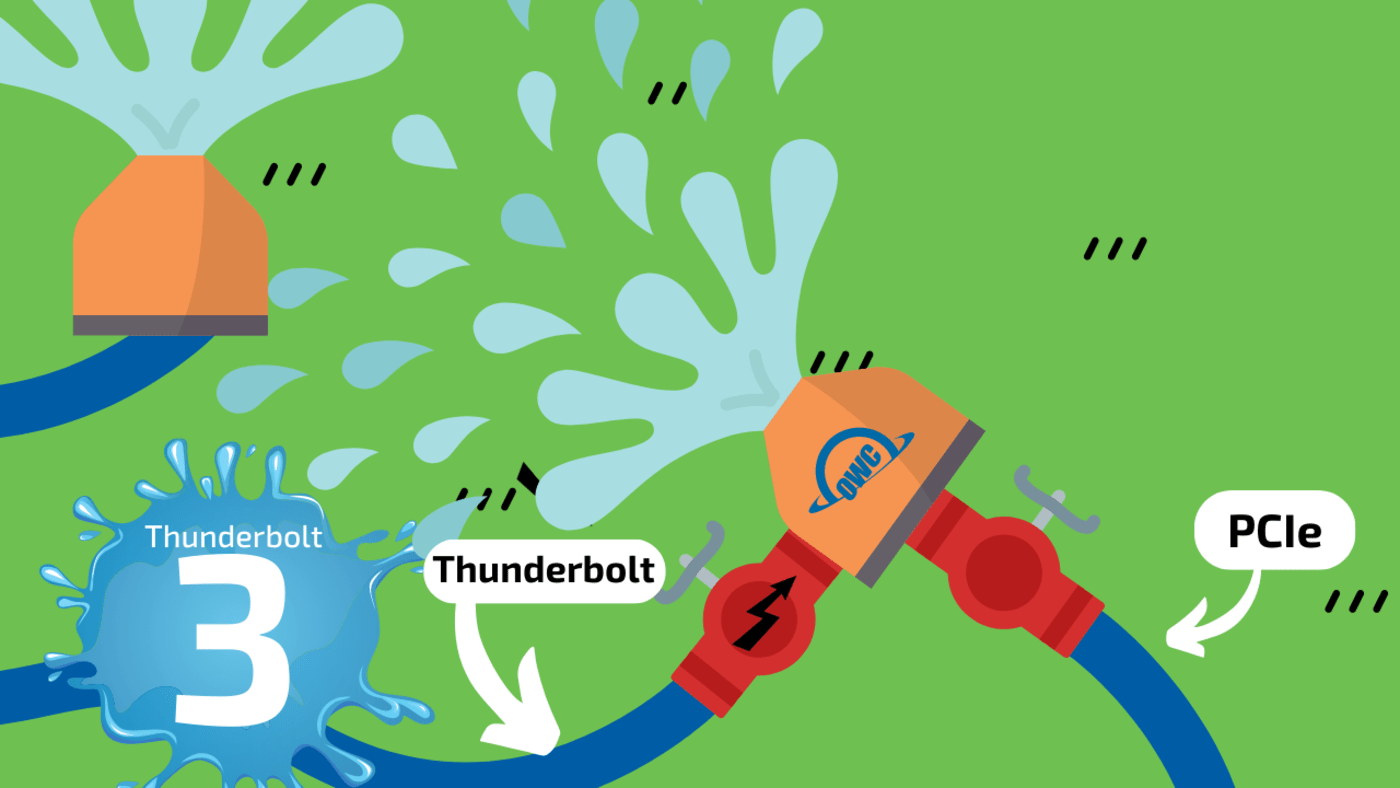
Thunderbolt 4とは異なり、Thunderbolt 3のチップセットレイアウトは、Thunderbolt 3デバイスが最初に帯域幅を消費するように設計されています。
Thunderbolt 3スプリンクラーシステムでは、中央のスプリンクラーにホースが接続されています。まず、このThunderbolt 3 スプリンクラーは、Thunderbolt 4 スプリンクラーよりはるかに大きいことがわかります。しかし、バルブは1つしかありません。
Thunderbolt と書かれたバルブは、Thunderbolt 3デバイスが Thunderbolt のフルスピードでデータを転送できる単一のThunderbolt ポートを表しています。しかし、Thunderbolt 3はデイジーチェーン接続をサポートしているため、接続するThunderbolt 3デバイスに追加のポートがあれば、複数のThunderbolt 3デバイスを接続できます。
しかし、Thunderbolt 3スプリンクラー自体のサイズがThunderbolt 4と大きく異なります。
Thunderbolt 4は帯域幅のほとんどをサポートする他の3つの Thunderbolt 接続に渡すに対し、Thunderbolt 3デバイスには選択肢があります。その帯域幅を1つの追加のThunderbolt ポートに渡すか、その帯域幅を自分で消費するか、あるいはその両方です。
スプリンクラーの場合、 Thunderbolt 3は大型スプリンクラーとして機能し、別の大型スプリンクラーに水を供給することができます。Thunderbolt 4は、大型スプリンクラーに水を供給する小型スプリンクラーとしてのみ機能します。
Thunderbolt 3だからこそできること
Thunderbolt 3のこの機能により、作成できるデバイスの種類はより柔軟になります。Thunderbolt 3デバイス自体はPCIe Gen 3帯域幅の 4レーンすべてにフルアクセスできるため(上の図ではThunderbolt 3のスプリンクラーのサイズで表しています)、Thunderbolt 3では利用可能な帯域幅を好きのように割り当てることができます。
Thunderbolt 4は主にドックの作成のに便利だが、Thunderbolt 3は非常に柔軟性が高いので、ドックの作成に使用したり、ドッキング機能を備えた高速ストレージデバイスの作成に使用したりできます。
それこそが、OWCで行っていることです。私たちは、Thunderbolt 3は大きなスプリンクラーであること、つまり帯域幅そのものを消費する能力のおかげで、高速の外付けストレージソリューションを作ることができます。
例えば、OWC ThunderBladeは最大4つのNVMe M.2 2280 SSDをサポートします。2280 SSDは、最大32TB のストレージ容量を最大2800 MB/sのデータ転送速度で使用できます。Thunderbolt 3デバイスですから、利用可能な4つのPCIe Gen 3レーンすべての帯域幅にアクセスでき、各SSDブレードに完全な 1レーンの帯域幅を割り当てます。

OWC ThunderBladeは、最大4台のNVMe M.2 2280 SSDを搭載できるThunderbolt 3 外付けだライブです。ドライブの速度は最大2800Mbps です。

Thunderbolt 3 デバイスなので、ThunderBladeはデータを消費し通過させることができます。Thunderboltデバイスをデイジーチェーン接続したり、ホストマシンを外部ディスプレイに接続したりすることができます。
さらに、Thunderbolt 3 は追加のThunderbolt 接続を1つサポートしているため、ThunderBladeは最大5台のデイジーチェーン接続されたThunderbolt デバイスまたは1台のUSB-C ディスプレイをドライブ経由で接続できます。
ThunderBladeは、Thunderbolt 3のみで可能になる超高速ドライブパフォーマンスと接続性を兼ね備えています。ここでの重要なポイントは、高速、高帯域幅を必要とするストレージソリューションはすべて、Thunderbolt 3でなければなりません。
Thunderbolt 3のポテンシャルを最大限に引き出す
OWCでは、Thunderbolt 3をThunderbolt の接続性よりもさらに進化します。Thunderbolt 3が利用可能な PCIe 帯域幅を最大限に活用するために、多くのThunderbolt ドックやストレージソリューションにいくつかの異なるチップセットを実装し、その帯域幅を分割してUSB や他のデバイス接続に割り当てることができます。
そのため、当社のバスパワー非対応のThunderbolt 3 ストレージ・ソリューションはすべて、背面に追加ポートを備えており、Thunderbolt デバイスをデイジーチェーン接続したり、USBやDisplayPort経由で他のデバイスを接続したりすることができます。
OWC Geminiは、Thunderbolt 3の柔軟性を示す最良の例です。
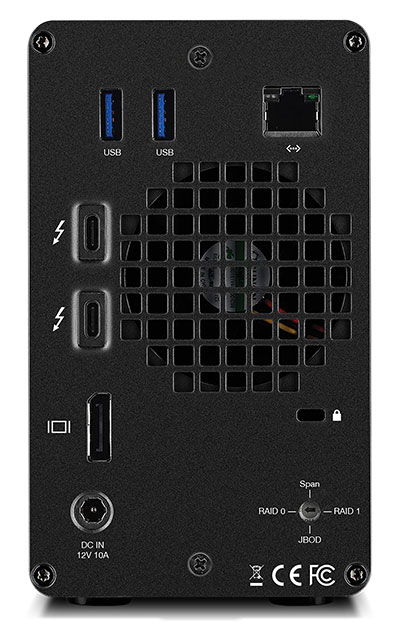
OWC Geminiは、純粋なThunderbolt 3機能と柔軟性を誇り、ストレージとドッキング機能を提供します。
Gemini には、2.5 インチまたは 3.5 インチ SATA ドライブ用のストレージ ベイが 2 つあります。しかし、デバイスの背面は非常に興味深いものになります。
Gemini は、最大5台のThunderboltデバイスをデイジーチェーン接続できるほか、4Kディスプレイに対応したDisplayPort 1.2ポート、ギガビットイーサネットポートも搭載しています。さらに、前面にはSDカードリーダーも搭載しています。
そのため、Geminiをストレージデバイスとして、またはRAID 0やRAID 1のバックアップソリューションとして使用できるだけでなく、デスク上の他のデバイスをドッキングするために使用することもできます。
まとめ
Thunderbolt 3とThunderbolt 4の違いについて、この記事で混乱が解消されたことを願っています。
結局のところ、Thunderbolt 4デバイスは他のThunderboltデバイスに帯域幅を分配するように設計されており、Thunderbolt 3デバイスのように帯域幅を消費することはできません。そのため、Thunderbolt 4は、主にドッキングやハブソリューションでの使用に適しています。従って、複数のThunderboltデバイスを接続する必要があるMacユーザーには、OWC’s Thunderbolt Go Dock のようなThunderbolt 4ドックが最適です。
Thunderbolt 4はWindows PCのユーザーにも最適です。一部のPCはThunderbolt 3をサポートしていますが、すべてのWindowsマシンで正常に動作する保証はありません。Thunderbolt 4が最初に誕生した主な理由は、すべてのWindowsマシンに保証された完全な互換性をもたらすことでした。そのため、お使いのデバイスがThunderbolt 3に対応しているか不安なWindowsユーザーの方は、Thunderbolt 4が最も安全な選択肢となります。
しかし、ストレージ、ディスプレイ、その他のデバイスが主にUSBであるか、帯域幅を必要とするMacユーザーの場合は、やはりThunderbolt 3デバイスの方が良い選択肢です。Thunderbolt 3は、全体的なソリューションとして最も柔軟性があり、高速ストレージソリューションと非常に多様なドッキングソリューションの両方を支えるベーステクノロジーとして機能するからです。
ソース: OWC Blog
著者: Wayne Grayson


